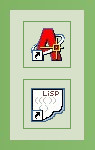Ahogyan időm engedi, beillesztek ide néhány olyan önállóan használható AutoLisp programot, amely talán másoknak is hasznos segítséget jelenthet.
A lentebb látható menüben kiválasztott AutoLisp függvény vagy parancs leírása mindig megjelenik a menü alatt. Letöltését a leírás végén található linkre kattintva indíthatjuk el.
A menü címkék végén feltüntetett dátum a fájl feltöltésének időpontját jelzi, hogy a javítások és funkció bővülések követhetőek legyenek a felhasználók számára.
Nagyon hálás lennék, ha a felhasználók a letöltött programok használata során tapasztalt hibákról és hiányosságokról
e-mail -ben,
vagy az
üzenő-füzet
oldalon értesítenének.
Letöltések száma: 29509
Folytatása következik ...
Zárt vonal-láncolat területének számítása
A program telepítőkészletének fájljait kötelezően a C:\pf-autolisp\terszam\ könyvtárban kell elhelyezni.
Hívása: TERSZAM
A parancs vonal (LINE) rajzelemekből álló zárt láncolatok által határolt területek kiszámítására szolgál.
Elindítása után, ha még nem adtuk meg a számítás jellemzőit, az azok megjadására szolgáló dialógusablak jelenik meg:

Ha már megadtuk a jellemzőket, a program a számítandó vonal-láncolat egyik elemének kiválasztását kéri.
Ha egy összetett alakzat, vagy annak valamely részletének számítása a cél, akkor a kiválasztást annak figyelembe vételével kell elvégezni, hogy a program a kiválasztott vonalnak a kiválasztási ponthoz közelebb eső végpontjától a távolabbi végpont felé mutató irányban fogja megkezdeni az egymáshoz csatlakozó vonalak bejárását, és minden csomópontnál jobbra fordul. Tehát ha az alábbi kép A jelű pontjában történik a kiválasztás, akkor a teljes vonalhalmaz határvonalán fog végighaladni, ha pedig a B jelű ponton, akkor a képen szürkével határolt alakzat határvonalait járja be.
A kezdő vonal kiválasztása után a program további felhasználói beavatkozás nélkül végzi el a megfelelő alakzat körüljárását, majd kijelzi a számított területet és kerületet.
Ha egy alakzat beágyazott - Földmérő zsargonban "úszó" - alakzatot tartalmaz, akkor azt egyetlen vonallal össze kell kötni az "úsztató" alakzattal. Lásd az alábbi képen a kék színű vonalakkal határolt területet.

Az utoljára körüljárt alakzat határvonalának töréspontjait a program elérhetővé teszi a kor_pont nevű AutoLisp változóban. A változó tartalma felhasználható például azoknak az AutoCAD parancsoknak a promptjainál, amelyek egymás után tetszőleges számú pont megadását teszik lehetővé. Ehez a megfelelő promptnál a (foreach pont kor_pont (command pont)) AutoLisp utasítással kell válaszolni.
Példa:
Parancs: vlánc
Adja meg az első pontot: (foreach pont kor_pont (command pont))
Az utasítás a kor_pont változó összes pontját sorra átadja a vlánc parancsnak, így az az utoljára bejárt alakzat határvonalaira illeszkedő vonalláncot hoz létre.
Példa más felhasználási módra:
Parancs: (foreach pont kor_pont (command "_INSERT" "teszt" pont 1 1 0))
Az utasítás a kor_pont változó összes pontjával végrehajtja az insert (beill) parancsot, mindegyikre elhelyezve a teszt nevű blokk egy-egy példányát 1.0 léptékkel és 0.0 elforgatással.
Az utoljára körüljárt alakzat határvonalát alkotó vonal rajzelemek azonosítóit a program elérhetővé teszi a kor_elem nevű AutoLisp változóban. A változó tartalma felhasználható azoknak az AutoCAD parancsoknak a promptjainál, amelyek vonal rajzelemek kiválasztását is lehetővé teszik. Ehez a megfelelő - Válasszon rajzelemeket: szövegű - promptnál a !kor_elem utasítással kell válaszolni.
Hálás lennék, ha azok, akik valamelyik programot letöltik és használatba veszik, erről
a honlap Üzenő-füzet oldalán
értesítenének. Ennek nem csak az egóm pátyolgatása lenne a szerepe, hanem egy kis reklámot
is jelentene személyemnek és az oldalnak.
Ha használni akarjuk a letöltött programot, akkor az AutoCAD Eszköz (Tools) menüjének AutoLisp - Betöltés (Load) menüpontjával tölthetjük be az azt tartalmazó fájlt.
A dialógusdefiníciókat tartalmazó dcl bővítményű fájlok betöltéséről szükség esetetén a programfájlok gondoskodnak. Ehez a dcl bővítményű fájlokat az AutoCAD keresési útvonalainak egyikén kell elhelyezni. Például az AutoCAD telepítési könyvtárában (Ahol az acad.exe fájl található.), vagy annak support alkönyvtárában. Egyes programoknál a kezelési útmutató egyéb telepítési helyet is előírhat a programfájlok számára.
A parancsok/függvények végrehajtásához az AutoCAD parancssorába mindig a fenti leírásban feltüntetett formában kell beírni a hívó utasítást, tehát ha ott zárójelekkel közrefogva szerepel, akkor a közrefogó zárójelek is részei a megadandó utasításnak.
Ha azt szeretnénk, hogy az AutoCAD elindulásakor automatikusan betöltődjék egy ilyen fájl, akkor azt helyezzük el az AutoCAD Support könyvtárában, és az aktuális menüfájlhoz tartozó MNL fájlba (például: acad.mnl) írjuk be a betöltést végző parancsot. A parancs formája: (load "geo_masol.lsp") a zárójelek is részei a parancsnak, és a fájlnév helyén természetesen a betölteni kívánt fájl neve szerepeljen.
Ha valamelyik igazán hasznosnak bizonyul, célszerű létrehozni indításához egy menüpontot, vagy eszköztár ikont.
Természetesen örömmel venném, ha a programok használata során felmerült tapasztalatokat is megosztanák velem, hogy funkcióik bővülhessenek, és a hibák javítva legyenek.
Ha használni akarjuk a letöltött programot, akkor az AutoCAD Eszköz (Tools) menüjének AutoLisp - Betöltés (Load) menüpontjával tölthetjük be az azt tartalmazó fájlt.
A dialógusdefiníciókat tartalmazó dcl bővítményű fájlok betöltéséről szükség esetetén a programfájlok gondoskodnak. Ehez a dcl bővítményű fájlokat az AutoCAD keresési útvonalainak egyikén kell elhelyezni. Például az AutoCAD telepítési könyvtárában (Ahol az acad.exe fájl található.), vagy annak support alkönyvtárában. Egyes programoknál a kezelési útmutató egyéb telepítési helyet is előírhat a programfájlok számára.
A parancsok/függvények végrehajtásához az AutoCAD parancssorába mindig a fenti leírásban feltüntetett formában kell beírni a hívó utasítást, tehát ha ott zárójelekkel közrefogva szerepel, akkor a közrefogó zárójelek is részei a megadandó utasításnak.
Ha azt szeretnénk, hogy az AutoCAD elindulásakor automatikusan betöltődjék egy ilyen fájl, akkor azt helyezzük el az AutoCAD Support könyvtárában, és az aktuális menüfájlhoz tartozó MNL fájlba (például: acad.mnl) írjuk be a betöltést végző parancsot. A parancs formája: (load "geo_masol.lsp") a zárójelek is részei a parancsnak, és a fájlnév helyén természetesen a betölteni kívánt fájl neve szerepeljen.
Ha valamelyik igazán hasznosnak bizonyul, célszerű létrehozni indításához egy menüpontot, vagy eszköztár ikont.
Természetesen örömmel venném, ha a programok használata során felmerült tapasztalatokat is megosztanák velem, hogy funkcióik bővülhessenek, és a hibák javítva legyenek.